mirror of
https://github.com/RoboSats/robosats.git
synced 2025-01-10 00:01:35 +00:00
265 lines
20 KiB
Markdown
265 lines
20 KiB
Markdown
|
|
---
|
||
|
|
layout: single
|
||
|
|
title: Mode d'emploi
|
||
|
|
permalink: /read/en/
|
||
|
|
toc: true
|
||
|
|
toc_sticky: true
|
||
|
|
excerpt: "Guide : Comment utiliser RoboSats. Un guide complet de l'échange P2P RoboSats"
|
||
|
|
sidebar:
|
||
|
|
title: '<img id="side-icon-verybig" src="/assets/vector/chalkboard-user.svg"/>Mode d'emploi'
|
||
|
|
nav: tutorial
|
||
|
|
---
|
||
|
|
|
||
|
|
## Mode d'emploi (v0.5.0)
|
||
|
|
|
||
|
|
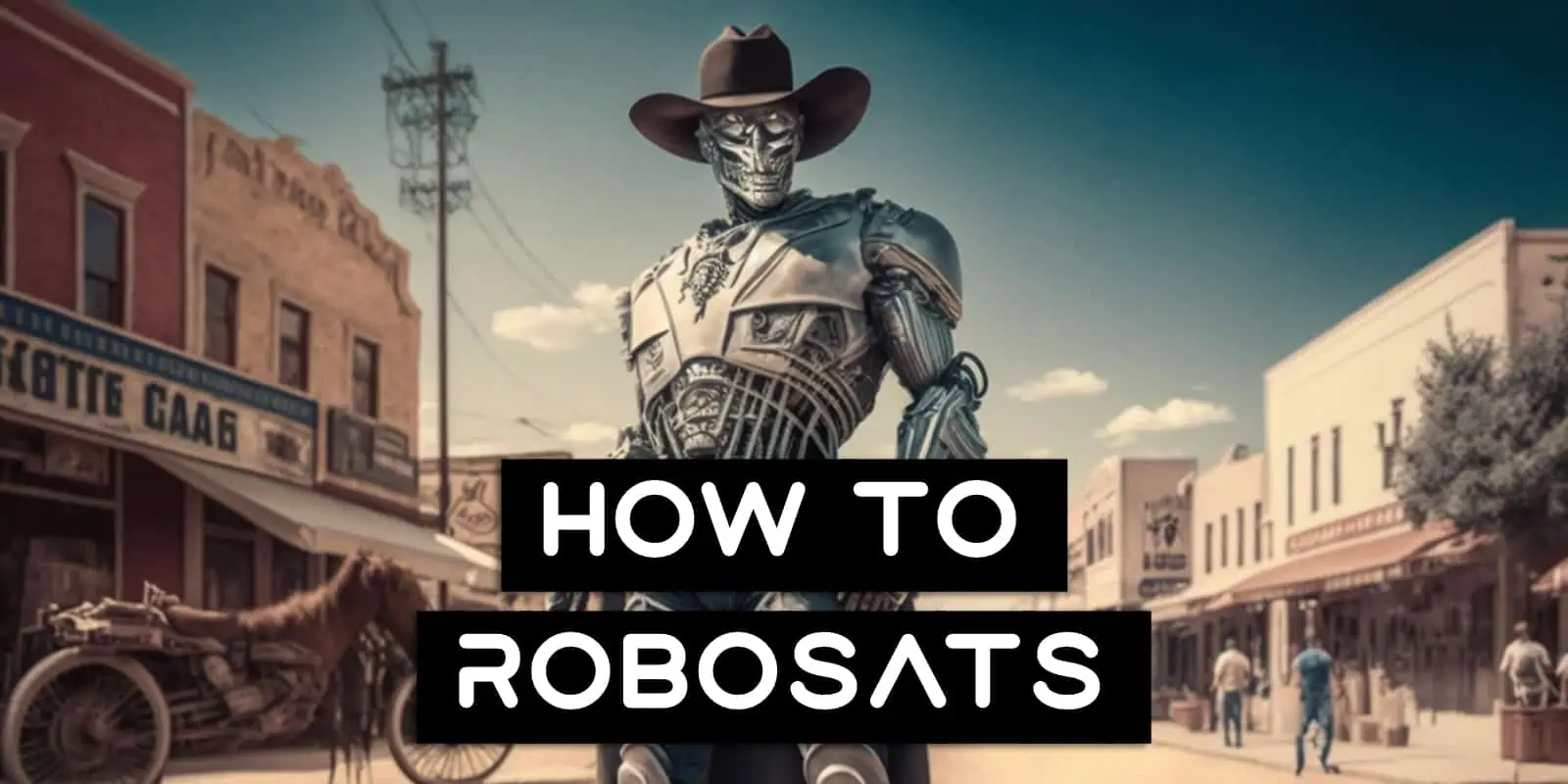
|
||
|
|
### <a href="https://www.athena-alpha.com/how-to-buy-bitcoins-using-robosats/" target="_blank">Comment acheter des Bitcoins en utilisant des RoboSats : Les sats sans KYC les plus rapides de l'Occident</a>
|
||
|
|
Le guide complet d'Athena Alpha vous guide pas à pas à travers le processus d'achat. Il répond également à toutes les questions que vous pourriez vous poser et explique comment les débutants en bitcoins peuvent obtenir le dépôt nécessaire pour effectuer leur première transaction.
|
||
|
|
|
||
|
|
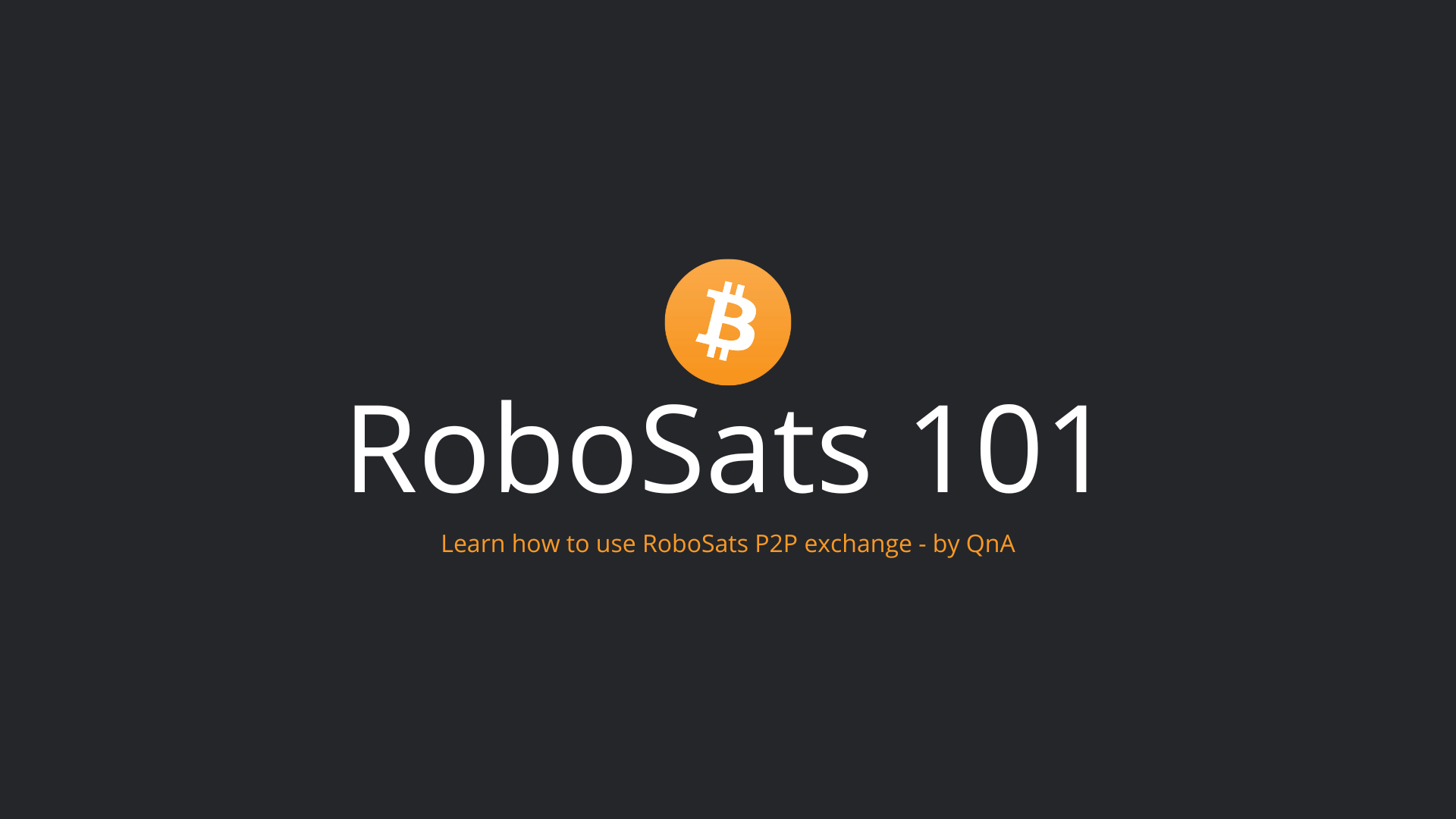
|
||
|
|
### <a href="https://bitcoiner.guide/robosats/" target="_blank">Apprendre à utiliser le système d'échange P2P de RoboSats</a>
|
||
|
|
Le guide de QnA explique l'importance du Bitcoin non-KYC, décompose le jargon de RoboSats, donne une explication complète des fonctionnalités et un guide étape par étape pour réaliser votre première transaction avec RoboSats.
|
||
|
|
|
||
|
|

|
||
|
|
### <a href="https://satoshisjournal.com/welcome-to-my-robo-garage/" target="_blank">Bienvenue dans mon Robo Garage</a>
|
||
|
|
Le guide de Will Schoellkopf publié dans Satoshi's Journal est un exemple réel de RoboSats qui n'est pas édité pour exclure les faux pas ou les obstacles sur la route dans sa quête pour acheter des bitcoins de manière privée. Si vous arrivez jusqu'au bout, vous serez témoin de la théorie des jeux qui permet d'échanger véritablement des bitcoins de pair à pair. Rejoignez-le dans son voyage dans le trou du lapin des RoboSats et accueillez-le dans son nouveau Robo Garage !
|
||
|
|
|
||
|
|
## Mode d'emploi (v0.1.0)
|
||
|
|
Tutoriel complet dans les tweets de @simplestBTCbook
|
||
|
|
<blockquote class="twitter-tweet"><p lang="en" dir="ltr">Profitez de ce nouveau Tutoriel <a href="https://twitter.com/RoboSats">@RoboSats</a> ! <a href="https://t.co/CiizGINQ4f">pic.twitter.com/CiizGINQ4f</a></p>— SimplestBitcoinBook - Mettez vos clés 🔑's en stockage à froid(@SimplestBTCBook) <a href="https://twitter.com/SimplestBTCBook/status/1584103026733633537">23 Octobre 2022</a></blockquote> <script async src="https://platform.twitter.com/widgets.js" charset="utf-8"></script>
|
||
|
|
|
||
|
|
Lire le fil de discussion complet sans pistage ni suivi [Nitter](https://nitter.net/SimplestBTCBook/status/1584103026733633537)
|
||
|
|
|
||
|
|
RoboSats est axé sur la convivialité. La plateforme est totalement auto-explicative, on pourrait donc dire qu'un tutoriel n'est pas nécessaire. Cependant, il est vraiment utile de se sentir à l'aise lorsque l'on négocie si l'on sait déjà quelles sont les étapes à venir et que rien ne nous surprend. Après tout, les échanges p2p de bitcoins sont très intimidants ! N'ayez plus peur, RoboSats garde les choses vraiment simples et vous ne pouvez tout simplement pas vous tromper ! :D
|
||
|
|
|
||
|
|
Ce document contient deux explications complètes : 1) en tant qu'acheteur qui prend une commande et 2) en tant que vendeur qui passe une commande. Etant donné que la plateforme explique à l'utilisateur exactement tout ce qui se trouve dans les menus, nous allons consacrer quelques lignes à des astuces et donner des conseils pour des transactions en toute sécurité entre les deux.
|
||
|
|
|
||
|
|
## Page d'accueil de la génération d'utilisateurs
|
||
|
|
RoboSats aide les utilisateurs à préserver leur vie privée en utilisant des avatars nouvellement générés dans chaque échange. Les avatars sont très faciles à générer !
|
||
|
|
<div align="center">
|
||
|
|
<img src="/assets/images/how-to-use/homepage-1.png" width="370" />
|
||
|
|
</div>
|
||
|
|
|
||
|
|
RoboSats vous accueille immédiatement avec votre avatar robot unique. Le robot est généré de manière déterministe en fonction du jeton que vous voyez en dessous. Ce jeton est tout ce dont vous avez besoin pour récupérer l'avatar à l'avenir, alors assurez-vous de **le sauvegarder en toute sécurité!**
|
||
|
|
|
||
|
|
Les jetons sont générés dans votre propre navigateur. Cependant, si vous n'avez pas confiance dans le caractère aléatoire de votre machine, vous pouvez également saisir votre propre jeton d'entropie. *Notez que les jetons à faible entropie ne sont pas valides.*
|
||
|
|
|
||
|
|
Je n'étais vraiment pas content d'être "HomelessCash" :D J'ai donc simplement cliqué sur l'icône du dé pour générer un nouveau jeton et j'ai tapé sur "Générer un avatar" pour en obtenir un nouveau.
|
||
|
|
|
||
|
|
<div align="center">
|
||
|
|
<img src="/assets/images/how-to-use/homepage-2.png" width="370" />
|
||
|
|
</div>
|
||
|
|
|
||
|
|
Ah, "JoyfulPain", tellement mieux ! !! :)
|
||
|
|
Le jeton restera dans la mémoire de votre navigateur pendant un certain temps, vous aurez donc toujours la possibilité de le copier plus tard en cliquant sur l'icône du profil dans le coin inférieur gauche. Cependant, votre navigateur oubliera votre jeton si vous l'actualisez ou le fermez !
|
||
|
|
|
||
|
|
<div align="center">
|
||
|
|
<img src="/assets/images/how-to-use/homepage-3.png" width="370" />
|
||
|
|
</div>
|
||
|
|
|
||
|
|
Le mieux est de l'écrire sur papier... mais c'est beaucoup de travail ! Le plus souvent, il suffit de le copier dans le presse-papiers et de l'enregistrer ailleurs. **Si votre navigateur tombe en panne, si la batterie de votre téléphone est déchargée ou si vous perdez la connexion pendant le trading, vous aurez besoin du jeton pour vous connecter à nouveau et continuer le trade !**
|
||
|
|
|
||
|
|
### Récupération d'un robot
|
||
|
|
Pour récupérer un jeton sauvegardé, il suffit de remplacer le jeton dans la zone de texte et d'appuyer sur "Générer un robot". Le site vous accueillera en vous disant : "Nous avons trouvé votre avatar de robot. Bienvenue !"
|
||
|
|
|
||
|
|
## Trade
|
||
|
|
|
||
|
|
Dans RoboSats, vous pouvez faire de nouvelles commandes ou prendre des commandes faites par d'autres. Pour devenir un "créateur de commandes", il suffit de cliquer sur "Créer une commande" sur la page d'accueil. Pour prendre une commande, cliquez sur "Voir le carnet" afin d'explorer les commandes créées par d'autres robots.
|
||
|
|
|
||
|
|
### Exploring the Order Book
|
||
|
|
|
||
|
|
Nous cliquons sur "Voir le livre" et consultons les commandes sur la page du livre.
|
||
|
|
|
||
|
|
<div align="center">
|
||
|
|
<img src="/assets/images/how-to-use/book-desktop.png"/>
|
||
|
|
</div>
|
||
|
|
|
||
|
|
Sur un navigateur de bureau, vous pouvez voir d'un seul coup d'œil toutes les informations révélatrices sur les ordres afin de décider lequel prendre. Par défaut, le carnet affiche "TOUT" type d'ordre (achat et vente) et "TOUTE" devise. Utilisez les menus déroulants en haut pour sélectionner vos préférences.
|
||
|
|
|
||
|
|
<div align="center">
|
||
|
|
<img src="/assets/images/how-to-use/book-phone.png" width="370" />
|
||
|
|
</div>
|
||
|
|
|
||
|
|
Sur un smartphone, cependant, toutes les colonnes ne tiennent pas sur l'écran. Les surnoms, le type de commande, le mode de paiement et le taux de change sont masqués par défaut. Vous pouvez cliquer sur n'importe quelle colonne et cliquer sur "Afficher les colonnes" pour sélectionner les colonnes à rendre visibles.
|
||
|
|
|
||
|
|
<div align="center">
|
||
|
|
<img src="/assets/images/how-to-use/book-show-columns.png" width="230" />
|
||
|
|
</div>
|
||
|
|
|
||
|
|
Une autre astuce consiste à effectuer un tapotement long ou un glissement :
|
||
|
|
- Sur Avatar : vous obtenez le pseudo et le statut d'activité.
|
||
|
|
- Sur Montant : vous savez si le créateur est un vendeur ou un acheteur.
|
||
|
|
- Dans Devise : vous obtenez les méthodes de paiement préférées.
|
||
|
|
- Sur Prime : vous obtenez le taux de change actuel.
|
||
|
|
Exemple de tapotement long au-dessus de la devise :
|
||
|
|
|
||
|
|
<div align="center">
|
||
|
|
<img src="/assets/images/how-to-use/book-tap-1.png" width="370" />
|
||
|
|
</div>
|
||
|
|
|
||
|
|
Exemple d'un long tapotement/balayage au-dessus de la prime :
|
||
|
|
|
||
|
|
<div align="center">
|
||
|
|
<img src="/assets/images/how-to-use/book-tap-2.png" width="370" />
|
||
|
|
</div>
|
||
|
|
|
||
|
|
Vous pouvez également appuyer sur n'importe quelle commande pour afficher la page complète de la commande :
|
||
|
|
|
||
|
|
<div align="center">
|
||
|
|
<img src="/assets/images/how-to-use/order-page-1.png" width="370" />
|
||
|
|
</div>
|
||
|
|
|
||
|
|
Chaque commande a un compteur d'expiration. Par défaut, dans RoboSats v0.1.0, les nouvelles commandes resteront publiques dans le livre pendant {{site.robosats.hours_public_default}} heures.
|
||
|
|
|
||
|
|
### Étape-1: Prendre une commande en tant qu'acheteur
|
||
|
|
|
||
|
|
Lorsque vous êtes décidé à prendre une commande, appuyez simplement sur le bouton "Prendre la commande". Vous verrez apparaître la boîte de contrat. Suivez les indications de la boîte de contrat jusqu'à ce que vous ayez terminé la transaction ! :)
|
||
|
|
|
||
|
|
La première chose à faire est de bloquer une petite obligation de fidélité (juste {{site.robosats.default_bond_size}}% du montant de la transaction par défaut), afin que le vendeur sache que vous êtes digne de confiance. Les satoshis de cette obligation seront simplement gelés dans votre portefeuille. Si vous essayez de tricher ou d'annuler unilatéralement, vous perdrez les satoshis bloqués dans l'obligation.
|
||
|
|
|
||
|
|
<div align="center">
|
||
|
|
<img src="/assets/images/how-to-use/contract-box-1.png" width="370" />
|
||
|
|
</div>
|
||
|
|
|
||
|
|
Scannez ou copiez la facture dans votre portefeuille éclair. Il se peut qu'elle apparaisse comme un paiement en transit, qu'elle gèle ou même qu'elle casse apparemment votre porte-monnaie. Vous devez toujours vérifier sur le site web de RoboSats si l'obligation a été bloquée (votre portefeuille ne vous le dira probablement pas ! Consultez la [liste de compatibilité des portefeuilles](https://github.com/RoboSats/robosats/issues/44)).
|
||
|
|
|
||
|
|
<div align="center">
|
||
|
|
<img src="/assets/images/how-to-use/contract-box-2.png" width="370" />
|
||
|
|
</div>
|
||
|
|
|
||
|
|
Dès que le dépôt est verrouillé, RoboSats vous demandera de fournir une facture lightning pour vous envoyer les satoshis. Générez une facture avec le montant exact dans votre portefeuille lightning et soumettez-la.
|
||
|
|
|
||
|
|
<div align="center">
|
||
|
|
<img src="/assets/images/how-to-use/contract-box-3.png" width="370" />
|
||
|
|
</div>
|
||
|
|
|
||
|
|
Pendant que vous soumettez votre facture de paiement, le vendeur est invité à bloquer la facture de maintien du dépôt fiduciaire. Si vous êtes plus rapide que lui, vous devrez attendre. Dans le cas contraire, vous pouvez déjà discuter avec lui.
|
||
|
|
|
||
|
|
Il y a un délai de 3 heures pour soumettre la facture (acheteur) et bloquer le dépôt de garantie (vendeur). Si le délai est dépassé, l'ordre expirera et le robot qui n'a pas respecté les obligations du contrat perdra l'obligation. Ce mécanisme permet d'éviter le spam de faux ordres, la perte de temps des contreparties et le DDOS du carnet d'ordres.
|
||
|
|
|
||
|
|
<div align="center">
|
||
|
|
<img src="/assets/images/how-to-use/contract-box-4.png" width="370" />
|
||
|
|
</div>
|
||
|
|
|
||
|
|
Dès que le vendeur verrouille les satoshis, il est possible d'envoyer la monnaie fiat ! En tant qu'acheteur, vous devrez demander au vendeur les détails nécessaires à l'envoi de la monnaie fiduciaire. Ne partagez que les informations strictement nécessaires vous concernant afin de ne pas compromettre votre vie privée. Rappelez-vous que dans RoboSats v0.1.0 ce chat est sans mémoire, donc la conversation sera perdue si vous rafraîchissez le navigateur.
|
||
|
|
|
||
|
|
<div align="center">
|
||
|
|
<img src="/assets/images/how-to-use/contract-box-5.png" width="370" />
|
||
|
|
</div>
|
||
|
|
|
||
|
|
Il y a une limite de temps de {{site.robosats.hours_fiat_exchange}} heures pour compléter l'échange de fiat. Si le délai est dépassé, la commande expirera et un litige sera automatiquement ouvert. Pour éviter l'expiration de la commande, **utilisez toujours des méthodes de paiement fiat instantanées**. Par exemple, l'envoi d'argent liquide par courrier ordinaire est lent et déclenchera toujours un litige dans la v0.1.0. À l'avenir, des délais d'expiration plus longs seront possibles.
|
||
|
|
|
||
|
|
Dès que vous avez envoyé le fiat, vous devez cliquer sur le bouton "Confirmer l'envoi du fiat". Ensuite, le vendeur devra confirmer que le fiat a été reçu. Dès qu'il confirme, l'échange est terminé et vous serez payé sur votre Lightning Wallet. Il se peut que vous voyiez qu'il s'agit d'un "envoi de satoshis à l'acheteur", mais en général, c'est tellement rapide que vous verrez simplement cet écran. Profitez de vos satoshis !
|
||
|
|
|
||
|
|
<div align="center">
|
||
|
|
<img src="/assets/images/how-to-use/contract-box-6.png" width="370" />
|
||
|
|
</div>
|
||
|
|
|
||
|
|
L'évaluation de la plateforme et les conseils d'amélioration dans notre groupe Telegram ou Github Issues sont très appréciés.
|
||
|
|
|
||
|
|
### Étape-2: Passer une commande en tant que vendeur
|
||
|
|
|
||
|
|
Il peut arriver qu'il n'y ait pas d'ordres actifs pour la position et la devise que vous souhaitez. Dans ce cas, il n'y a pas d'ordre de VENDRE des bitcoins contre des livres sterling.
|
||
|
|
|
||
|
|
<div align="center">
|
||
|
|
<img src="/assets/images/how-to-use/book-no-orders.png" width="370" />
|
||
|
|
</div>
|
||
|
|
|
||
|
|
Nous pouvons créer la commande exactement comme nous le souhaitons. Mais n'oubliez pas que vous devez publier une commande que d'autres voudront prendre aussi !
|
||
|
|
|
||
|
|
<div align="center">
|
||
|
|
<img src="/assets/images/how-to-use/maker-page.png" width="370" />
|
||
|
|
</div>
|
||
|
|
|
||
|
|
Sur la page du créateur, vous ne devez saisir que la devise, le type d'ordre (achat/vente) et le montant. Toutefois, il est préférable de préciser les modes de paiement que vous autorisez. Il peut également être utile de fixer une prime ou une remise pour que votre commande soit prise en compte plus rapidement. N'oubliez pas qu'en tant que vendeur, vous pouvez inciter les acheteurs à prendre votre commande en diminuant la prime. S'il y a trop d'acheteurs, vous pouvez toutefois augmenter la prime pour réaliser un bénéfice commercial. Vous pouvez également fixer un montant fixe de Satoshis.
|
||
|
|
|
||
|
|
*Limites : dans Robosats v0.1.0, un ordre ne peut pas être inférieur à {{site.robosats.min_trade_limit}}. Satoshis. Elle ne peut pas être plus grande que {{site.robosats.max_trade_limit}} Satoshis afin d'éviter les échecs d'acheminement de la foudre. Cette limite sera augmentée dans le futur.*
|
||
|
|
|
||
|
|
<div align="center">
|
||
|
|
<img src="/assets/images/how-to-use/contract-box-7.png" width="370" />
|
||
|
|
</div>
|
||
|
|
|
||
|
|
Vous devez copier ou scanner la facture avec votre portefeuille lightning afin de verrouiller votre dépôt de garantie (seulement 1% du montant de la transaction)). En verrouillant cette obligation, les preneurs savent qu'ils peuvent vous faire confiance et qu'ils s'engagent à poursuivre la transaction. Dans votre portefeuille, cela peut apparaître comme un paiement en transit, geler ou même apparemment casser votre portefeuille. Vous devez toujours vérifier sur le site web de RoboSats si le lien a été verrouillé (votre portefeuille ne vous le dira probablement pas !). Consultez la [liste de compatibilité des portefeuilles](https://github.com/RoboSats/robosats/issues/44)).
|
||
|
|
|
||
|
|
<div align="center">
|
||
|
|
<img src="/assets/images/how-to-use/contract-box-8.png" width="370" />
|
||
|
|
</div>
|
||
|
|
|
||
|
|
Votre commande sera publique pendant {{site.robosats.hours_public_default}} heures. Vous pouvez vérifier le temps restant avant l'expiration en consultant l'onglet "Commande". Elle peut être annulée à tout moment sans pénalité avant qu'elle ne soit prise par un autre robot. Gardez l'onglet du contrat ouvert pour être notifié [avec ce son](https://github.com/RoboSats/robosats/raw/main/frontend/static/assets/sounds/taker-found.mp3). Il est préférable d'effectuer cette opération sur un ordinateur de bureau et d'augmenter le volume, afin de ne pas manquer le moment où votre ordre est pris. Cela peut prendre du temps ! Vous risquez même d'oublier ! Vous pouvez également activer les notifications Telegram en cliquant sur "Enable Telegram Notification" et en appuyant ensuite sur "Start" dans le chat. Vous recevrez un message de bienvenue confirmant l'activation des notifications. Un autre message sera envoyé lorsqu'un preneur pour votre commande sera trouvé.
|
||
|
|
|
||
|
|
*Remarque : si vous oubliez votre ordre et qu'un robot le prend et bloque son dépôt de garantie, vous risquez de perdre votre propre caution en ne remplissant pas les étapes suivantes du contrat.*
|
||
|
|
|
||
|
|
Dans l'onglet contrat, vous pouvez également voir combien d'autres ordres sont publics pour la même devise. Dans l'onglet contrat, vous pouvez également voir combien d'autres ordres sont publics pour la même devise. Vous pouvez également voir comment votre prime se classe parmi tous les autres ordres pour la même devise.
|
||
|
|
|
||
|
|
<div align="center">
|
||
|
|
<img src="/assets/images/how-to-use/contract-box-9.png" width="370" />
|
||
|
|
</div>
|
||
|
|
|
||
|
|
Hourra, quelqu'un a pris la commande ! Il a 4 minutes pour verrouiller la caution du preneur, s'il ne le fait pas, votre commande sera rendue publique à nouveau automatiquement.
|
||
|
|
|
||
|
|
<div align="center">
|
||
|
|
<img src="/assets/images/how-to-use/contract-box-10.png" width="370" />
|
||
|
|
</div>
|
||
|
|
|
||
|
|
Dès que le preneur verrouille l'obligation, vous devez verrouiller le dépôt de garantie. Il s'agit d'une facture d'attente Lightning qui sera également gelée dans votre portefeuille. Elle ne sera libérée que lorsque vous aurez confirmé avoir reçu le paiement en fiats ou en cas de litige entre vous et le preneur.
|
||
|
|
|
||
|
|
<div align="center">
|
||
|
|
<img src="/assets/images/how-to-use/contract-box-11.png" width="370" />
|
||
|
|
</div>
|
||
|
|
|
||
|
|
Une fois que vous avez verrouillé la transaction et que l'acheteur a soumis la facture de paiement, il est possible d'envoyer des devises ! Partagez avec l'acheteur les informations minimales nécessaires pour vous envoyer du fiat. Rappelez-vous que dans RoboSats v0.1.0 ce chat est sans mémoire, donc la conversation sera perdue si vous rafraîchissez le navigateur.
|
||
|
|
|
||
|
|
<div align="center">
|
||
|
|
<img src="/assets/images/how-to-use/contract-box-12.png" width="370" />
|
||
|
|
</div>
|
||
|
|
|
||
|
|
L'acheteur vient de confirmer qu'il a fait sa part du travail ! Vérifiez maintenant que le fiat est bien sur votre compte.
|
||
|
|
|
||
|
|
<div align="center">
|
||
|
|
<img src="/assets/images/how-to-use/contract-box-13.png" width="370" />
|
||
|
|
</div>
|
||
|
|
|
||
|
|
En confirmant que vous avez reçu le fiat, le dépôt de garantie sera débité et envoyé à l'acheteur. N'effectuez donc cette opération qu'une fois que vous êtes sûr à 100 % que le fiat est en votre possession !
|
||
|
|
|
||
|
|
<div align="center">
|
||
|
|
<img src="/assets/images/how-to-use/contract-box-14.png" width="370" />
|
||
|
|
</div>
|
||
|
|
|
||
|
|
Terminé !! :D
|
||
|
|
|
||
|
|
## Annulation collaborative
|
||
|
|
|
||
|
|
Après l'enregistrement de la transaction et avant que l'acheteur ne confirme qu'il a envoyé le fiat, il est possible d'annuler la commande. Il se peut que vous n'ayez finalement pas la même façon d'envoyer et de recevoir des fiats. Vous pouvez convenir de cliquer sur le bouton "Annulation collaborative". Une fois que l'acheteur a appuyé sur le bouton "Fiat envoyé", le seul moyen d'annuler une commande est d'ouvrir un litige et d'impliquer le personnel.
|
||
|
|
|
||
|
|
<div align="center">
|
||
|
|
<img src="/assets/images/how-to-use/contract-box-15.png" width="370" />
|
||
|
|
</div>
|
||
|
|
|
||
|
|
Ceci est totalement déconseillé, l'un des deux traders perdrait sa caution de fidélité sauf dans des cas exceptionnels (à la discrétion du personnel).
|
||
|
|
|
||
|
|
## Disputes
|
||
|
|
|
||
|
|
Des malentendus se produisent. Mais il peut aussi y avoir des personnes prêtes à essayer d'escroquer les autres. Dans ce cas, *MakeshiftSource875* pensait pouvoir s'en sortir en ne confirmant pas qu'il avait reçu le fiat, comme s'il allait pouvoir garder les satoshis.
|
||
|
|
|
||
|
|
<div align="center">
|
||
|
|
<img src="/assets/images/how-to-use/contract-box-16.png" width="370" />
|
||
|
|
</div>
|
||
|
|
|
||
|
|
Ce n'est en fait pas possible, car un litige sera automatiquement ouvert à l'expiration. Toutefois, si vous savez qu'il y a quelque chose de louche, vous devriez ouvrir un litige.
|
||
|
|
|
||
|
|
<div align="center">
|
||
|
|
<img src="/assets/images/how-to-use/contract-box-17.png" width="370" />
|
||
|
|
</div>
|
||
|
|
|
||
|
|
Dans RoboSats v0.1.0, le processus de règlement des litiges n'est pas entièrement mise en œuvre sur le Web. Par conséquent, la plupart des contacts et des résolutions doivent se faire par des méthodes alternatives. Assurez-vous d'envoyer une méthode de contact au personnel. Vous devrez écrire une déclaration complète des faits, n'oubliez pas que le staff ne peut pas lire votre chat privé pour juger de ce qui s'est passé. Il est utile d'envoyer des images/captures d'écran. Pour une confidentialité maximale, ces images peuvent être cryptées à l'aide d'une clé PGP et téléchargées dans n'importe quel système de partage de fichiers anonyme.
|
||
|
|
|
||
|
|
<div align="center">
|
||
|
|
<img src="/assets/images/how-to-use/contract-box-18.png" width="370" />
|
||
|
|
</div>
|
||
|
|
|
||
|
|
Une fois que le personnel a résolu le litige, le statut final de la commande affichera la résolution. Veillez à vérifier la méthode de contact fournie au personnel. Si vous avez gagné le litige, l'équipe vous demandera à nouveau une facture Lightning Network pour envoyer le paiement + la caution (votre ancienne facture a probablement expiré !).
|
||
|
|
|
||
|
|
<div align="center">
|
||
|
|
<img src="/assets/images/how-to-use/contract-box-19.png" width="370" />
|
||
|
|
</div>
|